如何有效封闭电脑端口 提升系统安全屏障
敞开的大门:端口的安全隐患
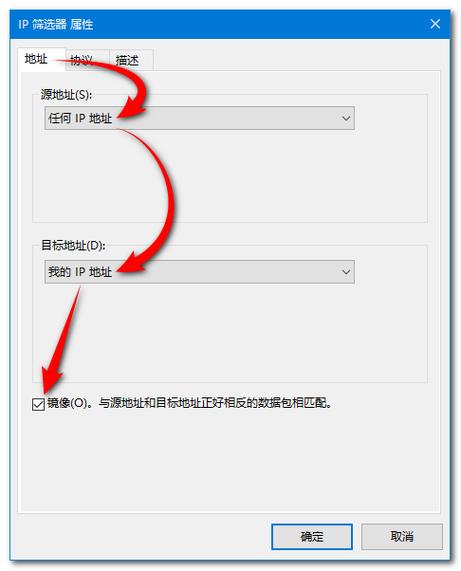
想象电脑如同您的数字家园,而端口就是连接外界的门窗,当不必要的端口保持开放状态,无异于将家门虚掩,为恶意入侵者提供可乘之机,黑客利用扫描工具窥探开放端口,伺机发动攻击或植入恶意软件,主动封闭非必需端口,是构筑系统安全防线的关键步骤。
核心方法:精准管理端口访问
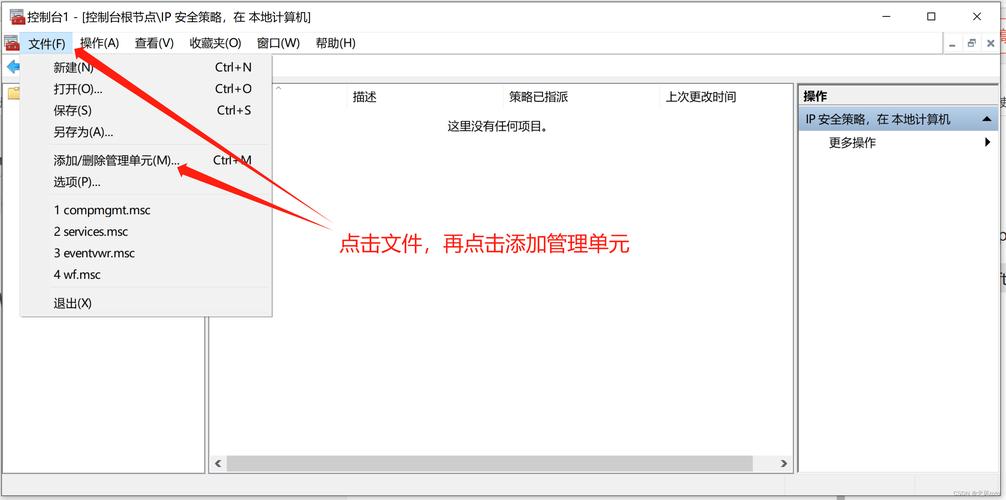
依托系统防火墙(最常用且推荐)
-
Windows 防火墙操作指南:
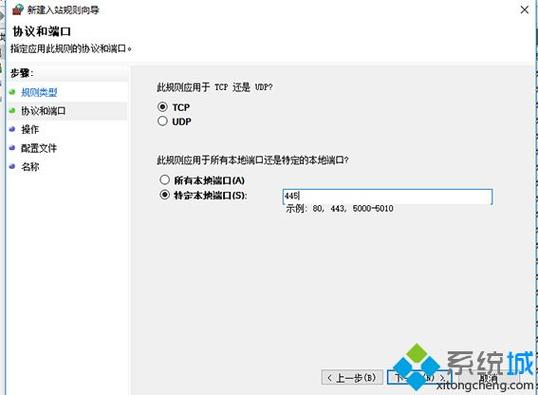
- 进入控制面板: 搜索并打开“控制面板” > “系统和安全” > “Windows Defender 防火墙”。
- 高级设置: 点击左侧“高级设置”,启动具有管理员权限的高级安全防火墙控制台。
- 管理入站规则: 左侧选择“入站规则”,右侧“操作”窗格点击“新建规则...”。
- 规则类型: 选择“端口”,下一步。
- 协议与端口: 选择需要封闭的端口对应的协议(TCP 或 UDP),选择“特定本地端口”,输入要封闭的端口号(单个如
445,多个用逗号分隔如135,137,138,139,范围用短横线如1024-1030),下一步。 - 操作: 务必选择“阻止连接”,下一步。
- 配置文件: 通常全选(域、专用、公用),确保规则在所有网络环境下生效,下一步。
- 命名规则: 为规则设定清晰名称(阻止TCP端口445”)和描述(可选),方便日后管理,点击“完成”。
-
管理出站规则(可选但重要): 遵循类似步骤在“出站规则”中创建阻止规则,限制内部程序向外的非必要通信,这能遏制某些恶意软件外泄数据。
禁用相关系统服务(需谨慎)
部分端口由特定系统服务直接监听,禁用这些服务可间接关闭端口,但务必审慎操作:
- 识别服务: 使用命令提示符(管理员身份运行)输入
netstat -ano,找出目标端口对应的 PID(进程标识符),打开任务管理器(Ctrl+Shift+Esc),在“详细信息”选项卡中根据 PID 查找对应服务名。 - 停止并禁用服务:
- 搜索“服务”,打开服务管理控制台。
- 找到目标服务,右键单击选择“属性”。
- “启动类型”设置为“禁用”。
- 点击“停止”按钮立即终止服务运行。
- 点击“应用” > “确定”。
- 重要警示: 盲目禁用核心服务(如
Remote Registry,Server服务关联多个端口)可能导致系统功能异常或崩溃,操作前务必确认服务用途,或寻求专业指导,普通用户优先推荐防火墙方案。
配置网络设备防火墙(强化边界防护)
家庭路由器或企业级防火墙通常内置端口过滤功能:
- 登录管理界面: 通过浏览器访问路由器管理 IP(常见如 192.168.1.1 或 192.168.0.1)。
- 查找防火墙/安全设置: 菜单名称可能为“安全设置”、“防火墙”、“端口过滤”、“端口转发”(需关闭不必要的转发规则)。
- 设置阻止规则: 创建规则阻止特定端口(或端口范围)的传入(WAN到LAN)连接,有时也能限制传出。
- 优势: 在网络入口处阻隔恶意流量,为内部所有设备提供一层额外保护。
验证成效:确认端口已封闭
操作后必须验证结果:
- 外部扫描: 利用可靠的在线端口扫描工具(如
ShieldsUP!(GRC)),输入您的公网 IP 地址进行扫描,检查目标端口状态是否显示为“Closed”或“Stealth”(隐身模式更佳)。 - 内部检查: 本地运行
netstat -an | findstr /i "listening"(Windows)或sudo netstat -tuln(Linux),查看“LISTENING”状态端口,确认目标端口已不在监听列表中。
关键注意事项与操作原则
- 明确目标端口: 封闭端口前,必须清楚其用途,常见高危端口如 SMB 协议相关的 445、135-139,远程桌面 3389,过时且不安全的 Telnet 23,FTP 21 等,封闭不必要端口,保留必需服务端口。
- 最小权限原则: 仅开放业务或功能绝对必需的端口,每封闭一个非必要端口,就减少一分攻击面。
- 定期审查规则: 系统更新、软件安装后,重新审视防火墙和端口状态,移除过期规则。
- 专业工具辅助: 对于复杂环境,可使用
Nmap等专业扫描工具进行更深入分析。 - 备份与恢复: 在修改防火墙规则或系统服务前,导出当前配置或创建系统还原点,便于出错时快速恢复。
- 寻求专业支持: 企业环境或对关键业务端口操作存在疑虑时,务必咨询专业网络安全人员。
端口管理绝非一劳永逸的工作,而是持续的安全实践,数字世界威胁不断演变,保持对系统开放端口的清醒认知,定期审视加固,才能有效降低风险,临时开启端口后忘记关闭,往往是安全事件的开端,真正的安全防护,在于将严谨的操作习惯融入日常维护。









评论列表 (0)